提示:入门参考
前言
此教程所需资料链接:
链接:https://pan.baidu.com/s/1SGp4eiijAJ_quX4blPUF2g
提取码:fn33
提示:以下是本篇文章正文内容,下面案例可供参考
一、安装驱动
下载并解压好的文件按照此路径:ESP32C3环境搭建lua\驱动。
安装即可。
二、添加底层固件
电脑连接好板子后,按照此路径:ESP32C3环境搭建lua\开发软件\烧录。
提示更新的话,取消即可。
然后左上角选对端口就行:
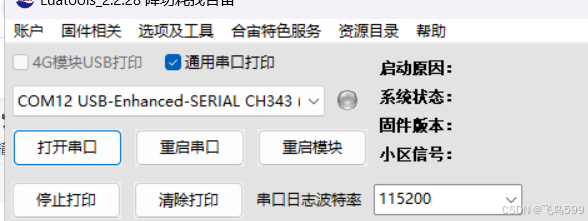
点击右上角这个下载固件
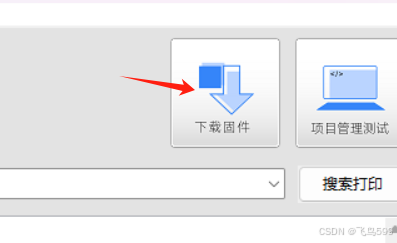
按照路径:ESP32C3环境搭建lua\固件。
按需添加即可,随便选一个也许,只是带的功能有差异。
下载即可。
三、测试一下
点这里:
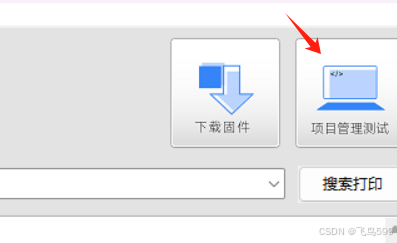
然后按如下步骤:
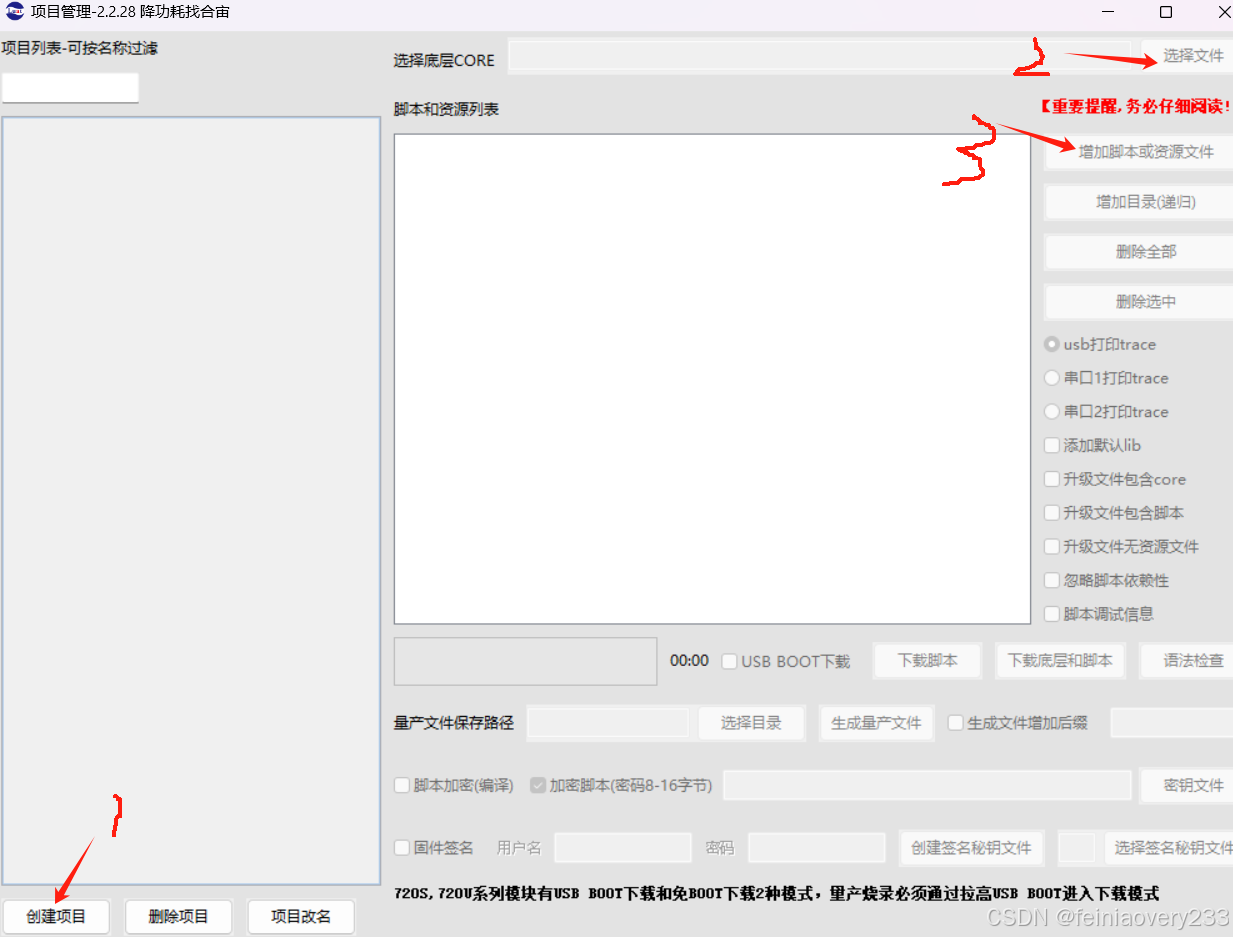
1)1之后,点2
2)选择你之前下载的固件,要选对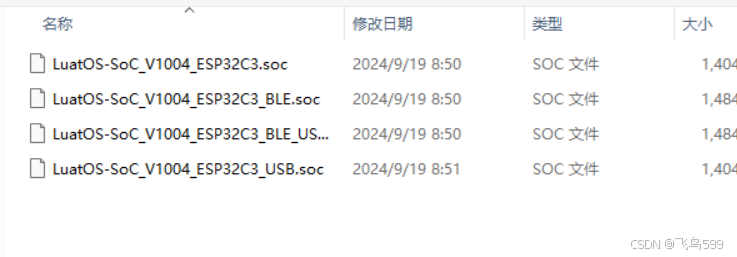
3)之后点3,按此路径,ESP32C3环境搭建lua\一个简单示例\点亮LED。
找到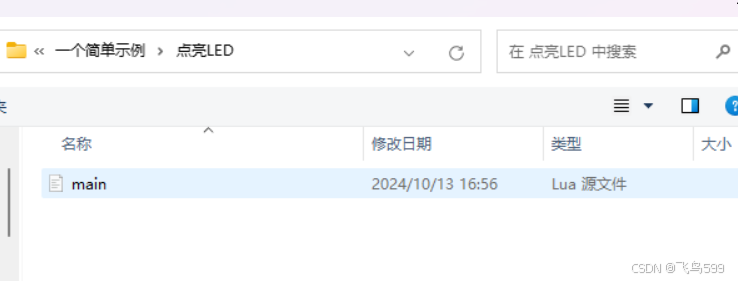
添加进去即可。
然后下载即可。
观察到:

即成功了。
四、学习地址
1、使用notepad++
按此路径:ESP32C3环境搭建lua\开发软件\编程。
安装进入即可。
然后在你电脑文件夹里按此路径,ESP32C3环境搭建lua\一个简单示例\点亮LED。
单击右键选择用notepad++打开即可。
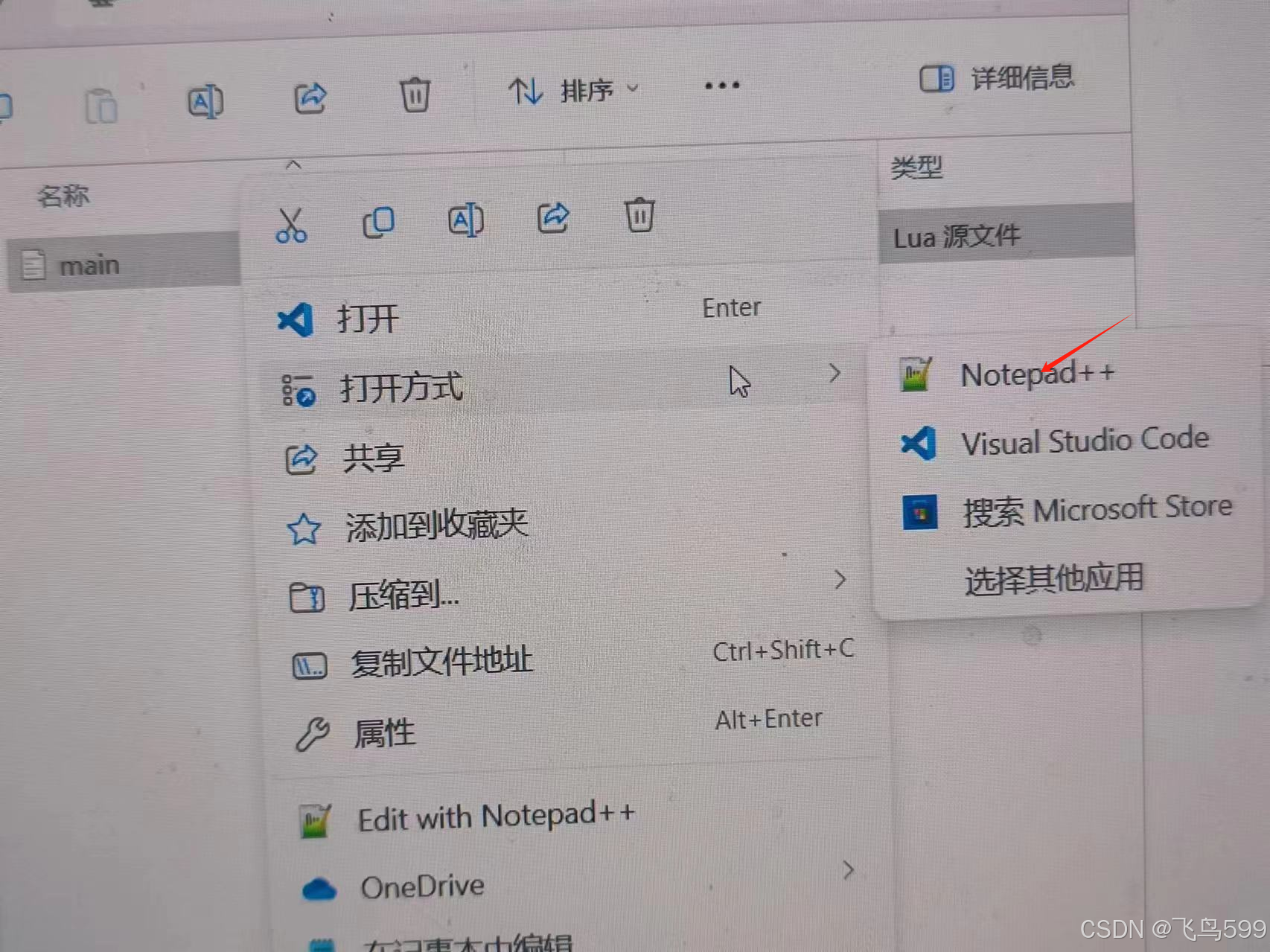
全部复制
点这里新建一个即可。
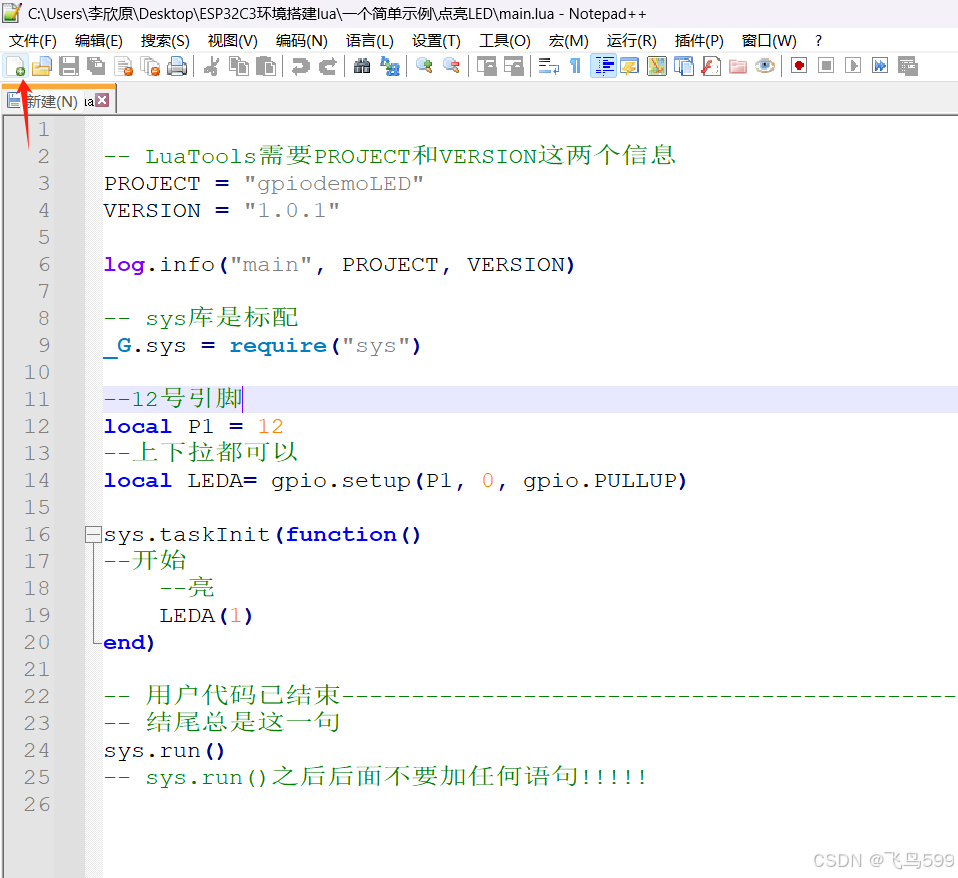
他会是这个样子:
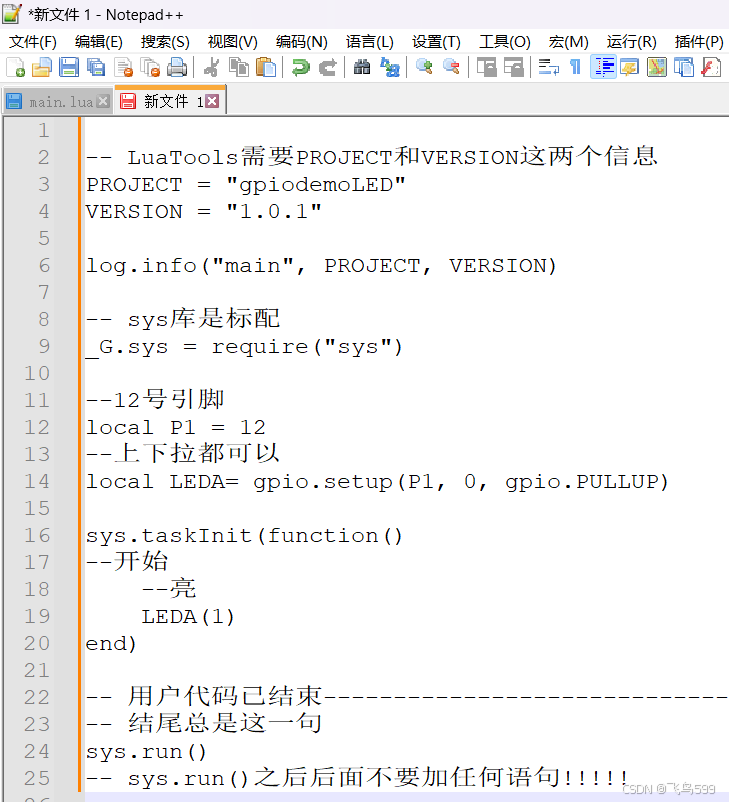
之后点击保存即可

找个地方存起来,注意:
名字一定是main,类型一定是lua这个。

之后颜色就正常了。
若要使用,就跟前面:三、测试一下 一样,就不赘述了。
2、学习地址
里面超多资料,可以先存一份我们这个板子的管脚定义,方便我们后面使用。
点这里:
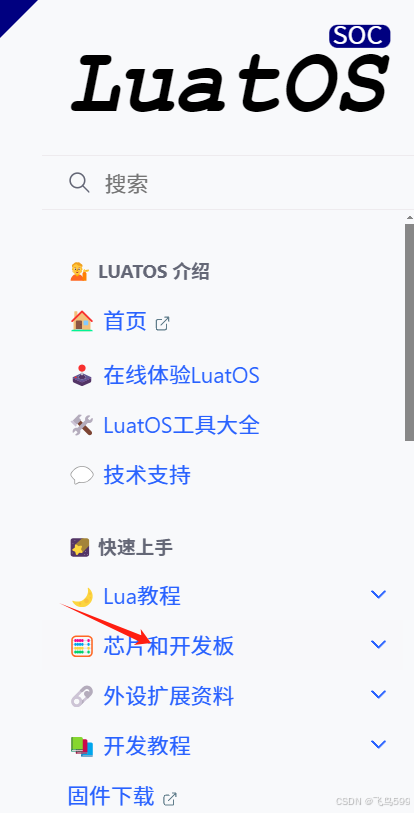
找到即可:
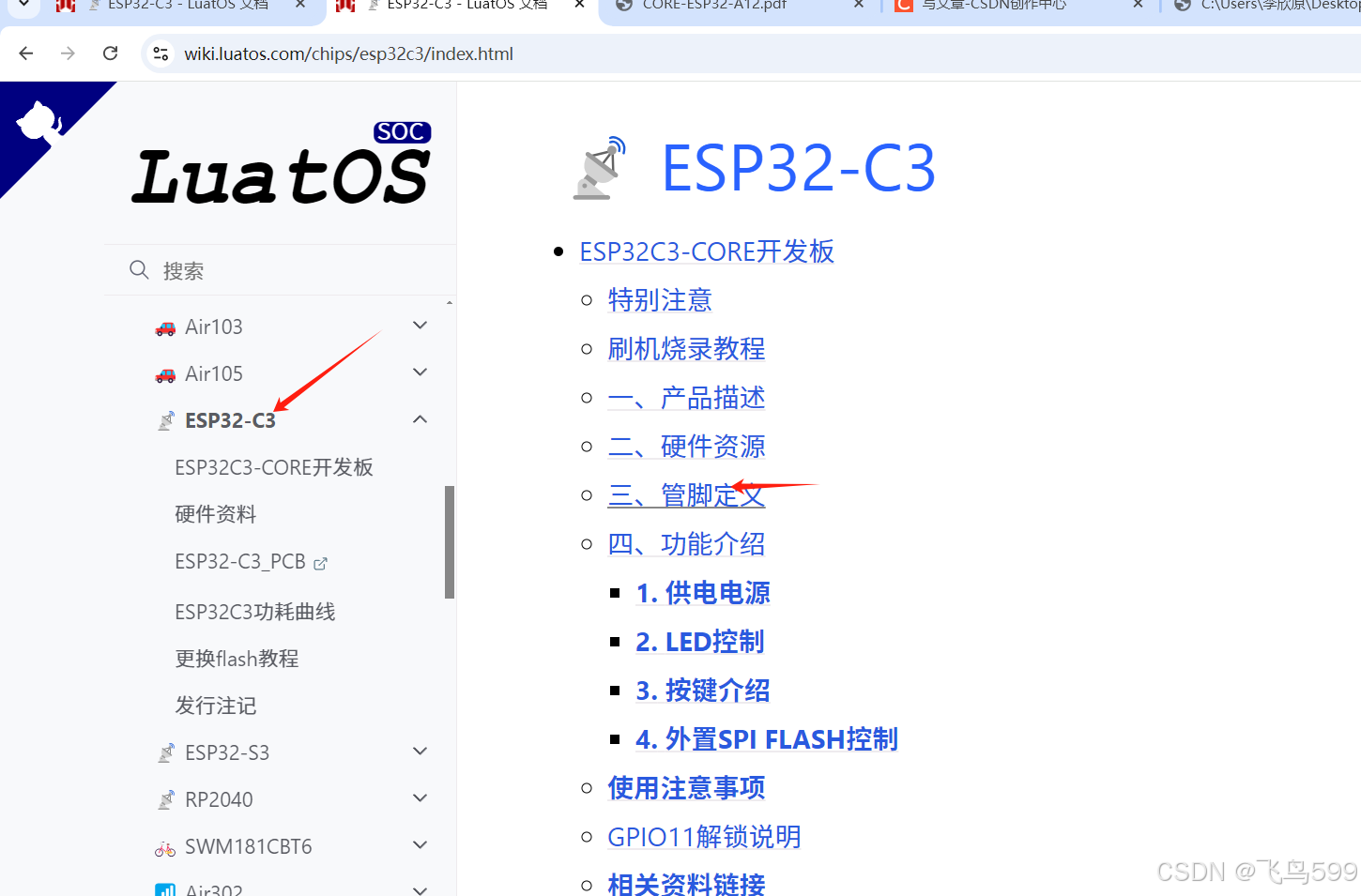
下滑就会看到我们刚才电灯的对应引脚
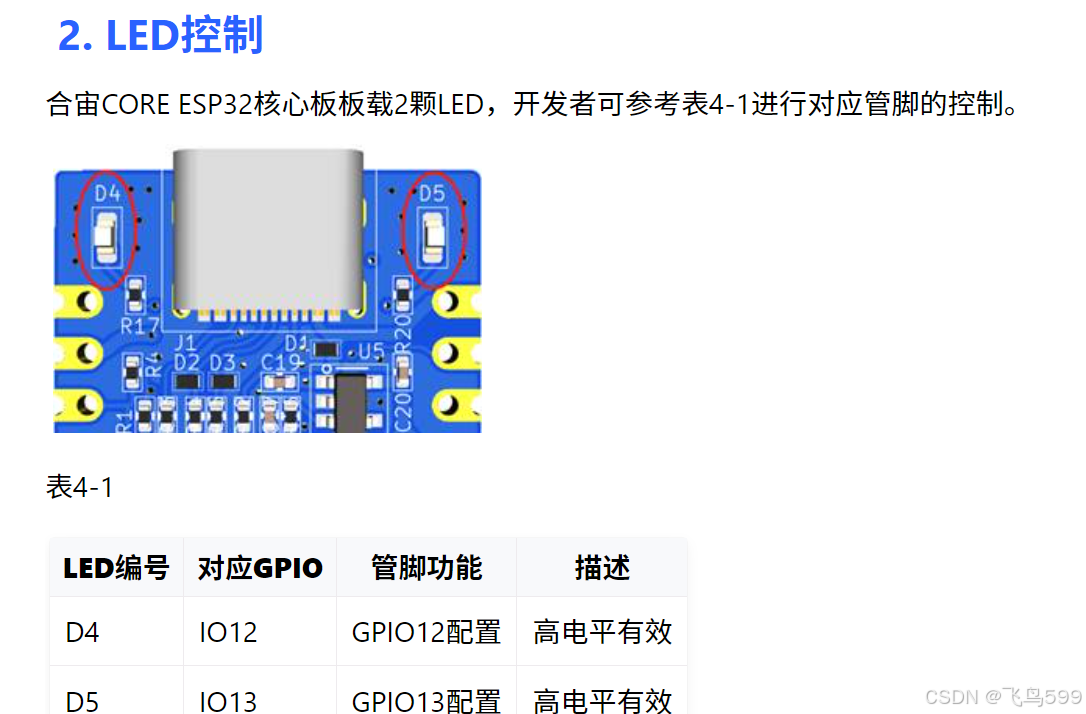
哦对了,还有开发板原理图:也可以存一份
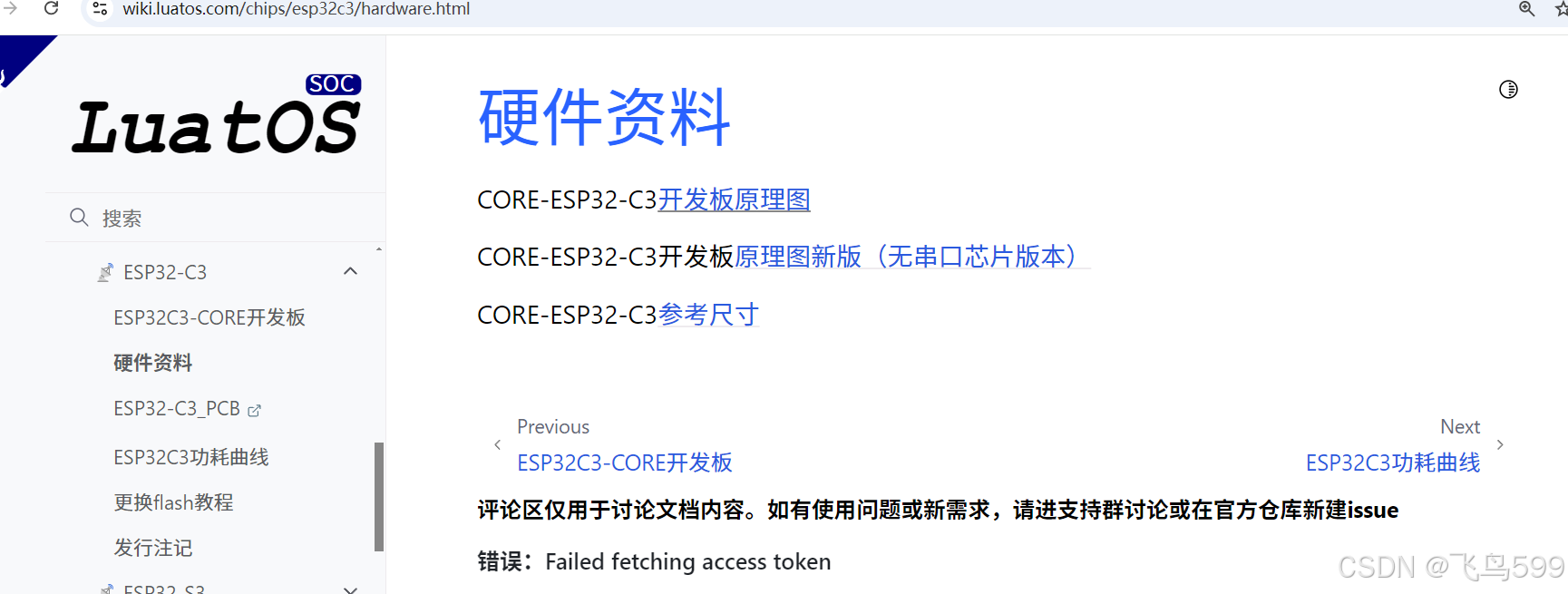
好了,总之等待你探索,还有超多案例:
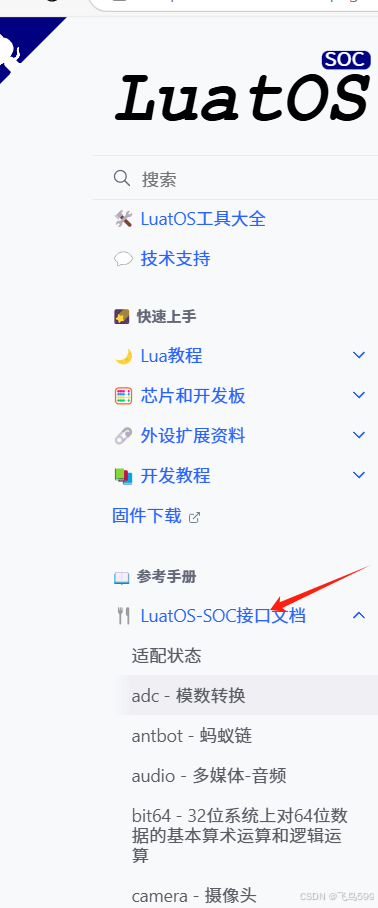
五、总结
也是入门,请多指教哈哈























 1260
1260

 被折叠的 条评论
为什么被折叠?
被折叠的 条评论
为什么被折叠?








